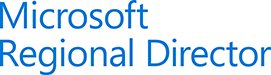Juli 5, 2011
Wichtige SharePoint Verzeichnisse und deren Funktion kurz erklärt
Eine kurze Übersicht aller wichtigen Verzeichnisse von SharePoint 2010 und deren Funktion. Alle diese Verzeichnisse müssen gesichert werden, damit SharePoint im Disasterfall auf File-Ebene wieder komplett wiederhergestellt werden kann. Vergessen Sie nicht die Verzeichnisse mitzusichern, welche Daten von 3rd Party Applikationen oder Solutions enthalten.
C:\ProgramFiles\Microsoft Office Servers\14.0
Standardverzeichnis für Binaries und Daten von SharePoint 2010.
C:\ProgramFiles\Microsoft Office Servers\14.0\Data
Root Verzeichnis für lokale Daten und Such Indizes.
C:\ProgramFiles\Microsoft Office Servers\14.0\Logs
Standardverzeichnis für Run-Time Diagnostic Logfiles.
C:\ProgramFiles\Microsoft Office Servers\14.0\WebServices
Root Verzeichnis für SharePoint Back-end Web Services wie etwa die Suche oder Excel Services.
C:\Program Files\Common files\Microsoft Shared\Web Server Extensions\14
Installationsverzeichnis für die Core SharePoint Files.
C:\Program Files\Common files\Microsoft Shared\Web Server Extensions\14\ADMISAPI
Dieses Verzeichnis enthält die Soap Services für die Central Administration.
C:\Program Files\Common files\Microsoft Shared\Web Server Extensions\14\CONFIG
Dieses Verzeichnis enthält Dateien, welche die IIS Websites mit SharePoint erweitern.
C:\Program Files\Common files\Microsoft Shared\Web Server Extensions\14\LOGS
Standardverzeichnis für Runtime- und Setup-Logfiles.
C:\Program Files\Common files\Microsoft Shared\Web Server Extensions\Policy
Dieses Verzeichnis enthält die Policy Einstellungen.
C:\Program Files\Common files\Microsoft Shared\Web Server Extensions\UserCode
Dieses Verzeichnis enthält Dateien für Sandboxed Solutions.
C:\Program Files\Common files\Microsoft Shared\Web Server Extensions\WebClients
Dieses Verzeichnis enthält Dateien für das Client Object Model.
C:\Program Files\Common files\Microsoft Shared\Web Server Extensions\WebServices
Dieses Verzeichnis enthält wcf und svc Dateien.
C:\Inetpub\wwwroot\wss
Standardverzeichnis für IIS Webseiten. Für jede SharePoint Web Application wird ebenfalls ein Verzeichnis unter dem wwwroot angelegt.
Juni 27, 2011
Verwaiste Sites (Orphaned Sites) aus der Content Datenbank löschen
Um auf das nicht ganz einfache Thema "Orphaned Sites" einzugehen, hole ich kurz etwas aus und zeige den Prozess, wenn eine neue Site angelegt wird.
- SharePoint erhält den Befehl zum Erstellen einer neuen Site und überprüft in der Config DB, ob die gewünschte URL noch frei ist
- Ist dies der Fall, wird der angeforderten URL eine GUID zugeteilt und zur Erstellung an die Content DB weitergeleitet.
- Wurde die Site in der Content Datenbank erstellt, meldet diese der Config DB die Erstellung zurück.
- Die Seite wurde erfolgreich erstellt und ist für den Benutzer sichtbar.
Orphan Sites in einer Content Datenbank sind Sites, die zwar in der Content DB angelegt wurden, jedoch keinen Eintrag der Config DB haben. Dies kann dazu führen, dass zwei Site Collections in der gleichen Web Application zwar verschiedene GUIDs haben, jedoch die gleiche URL besitzen. Die eine Seite kann dadurch erreicht werden, die andere ist "orphaned" - also verwaist.
Eine verwaiste Site in einer Content Datenbank kann wie folgt gelöscht werden:
- Öffnen Sie die Central Administration mit einem Benutzer der Farm Administrators Gruppe.
- Klicken Sie auf Monitoring und anschliessend im Bereich Health Analyzer auf Review problems and solutions.
- Suchen Sie den Abschnitt Category : Availability und klicken Sie auf die Meldung Content Databases contain oprhaned items.
- Klicken Sie Repair Automatically, um die Orphaned Sites durch SharePoint entfernen zu lassen.
Juni 1, 2011
Persönlichen Outlook Kalender in SharePoint 2010 anzeigen
In SharePoint 2010 können persönliche Kalender (Personal Calendar Overlay) aus Exchange resp. Outlook geladen und angezeigt werden. Dies bedarf einigen Vorarbeiten wie z.B. das Importieren des Root Zertifikats in SharePoint und das Konfigurieren der Kalenderüberlagerung auf den entsprechenden Site Collections resp. Sites.
Root Certificate exportieren
- Öffnen Sie auf einem der SharePoint Server die Microsoft Management Console (mmc.exe)
- Navigieren zu File > Add/Remove Snap-In...
- Klicken auf Certificates > Add > Computer Account > Next > Local Computer
- Hinweis: Ist auf dem aktuell verwendeten SharePoint Server kein Root Certificate installiert, sollte Another Computer gewählt und der Name eines Exchange Servers eintragen werden.
- Auf Finish und OK klicken, um die Fenster zu schliessen.
- Console Root > Certificates (Computername) > Trusted Root Certificate Authorities > Certificates öffnen
- Mit der rechten Maustaste auf das entsprechende Root Certificate ihrer Umgebung klicken und All Tasks > Export... > Next wählen.
- Wählen Sie das File Export Format, zum Beispiel DER Encoded binary X.509 (.CER) > Next > Browse... > Pfad wählen > Dateinamen vergeben (z.B. myroot.cer) > Next > Finish
Vertrauensstellung (Trust) zwischen SharePoint und Exchange herstellen
- Central Administration > Security > General Security > Manage Trust > New
- Tragen Sie im Bereich General Settings im Feld Name einen aussagekräftigen Namen (z.B. Exchange) für die Vertrauensstellung ein.
- Im Bereich Root Certificate for the trust relationship wählen Sie das zuvor exportierte Root Zertifikat (z.B. myroot.cer) aus.
- Schliessen Sie den Import mit OK ab.
Einrichten des Calendar Overlay
- Öffnen Sie die Site Collection oder Site, auf der Calendar Overlay aktiviert werden soll.
- Klicken Sie auf Calendar um die Kalenderseite zu öffnen.
- Auf der Kalenderseite das Tab Calendar wählen und danach auf Calendars Overlay und New Calendar klicken.
- Im Feld Calendar Name tragen Sie einen aussagekräftigen Namen für den Kalender ein.
- Unter The type of calendar is wählen Sie Exchange.
- Falls gewünscht kann im Bereich Color das Farbschema für den Kalender angepasst werden.
- Tragen Sie in den Feldern Outlook Web Access URL (z.B. https://servername/owa/) und Exchange Web Service URL (https://servername/EWS/Exchange.asmx) Ihre entsprechenden URLs ein.
- Alternativ kann auch mittels Klick auf Find eine automatische Vervollständigung obiger Felder angestossen werden.
- Klicken Sie OK.
Wurden diese Schritte ausgeführt, wird der Kalendar des angemeldeten Benutzers aus Exchange geladen und angezeigt.
Troubleshooting
- Fehlermeldung
Could not establish trust relationship for the SSL/TLS secure channel with authority 'servername.com'. Change certificate in SP trust
Lösung
Überprüfen Sie das importierte Zertifikat. Diese Meldung ist ein Hinweis darauf, dass dies nicht das richtige Zertifikat ist und deshalb keine Vertrauensstellung mit dem Exchange möglich ist. - Fehlermeldung
E-mail address is empty. You should set Exchange e-mail address into your user profile to retrieve calendar data from Exchange server. (841c46a2-1c31-4474-9af1-f61126f5e4e7)
Lösung
Der aktuell verwendete Benutzer hat keine E-Mail Adresse hinterlegt resp. verfügt über keine Mailbox. Deshalb kann kein Kalender geladen werden.
Mai 30, 2011
Loginfenster wird beim Seitenaufruf immer wieder angezeigt
Der Aufruf einer SharePoint Seite oder Anwendung ist nicht möglich. Sie erhalten die Meldung “Access denied” oder das Anmeldefenster wird trotz korrekter Eingabe der Anmeldeinformationen immer wieder angezeigt.
Der Grund für dieses Verhalten ist eine Sicherheitsfunktion, welche Reflection Attacks verhindern soll.
Empfohlene Variante (in produktiven Umgebung einzusetzen)
BackConnectionHostNames eintragen (empfohlene Variante)
Legen Sie in der Registry unter dem Pfad HKEY_LOCAL_MACHINE\SYSTEM\CurrentControlSet\Control\Lsa\MSV1_0 einen neuen Multi-String-Eintrag mit dem Namem “BackConnectionHostNames“ und tragen Sie die betroffenen Hostheader (z.B. SERVERNAME) als Wert ein.
oder via PowerShell
“New-ItemProperty HKEY_LOCAL_MACHINE\SYSTEM\CurrentControlSet\Control\Lsa\MSV1_0 -Name "BackConnectionHostNames" -value "SERVERNAME" -PropertyType multivalue”
Starten Sie anschliessend den Server neu.
Diese Variante sollte nur für Testumgebungen genutzt werden.
Loopback Check ausschalten
Legen Sie in der Registry unter dem Pfad HKEY_LOCAL_MACHINE\SYSTEM\CurrentControlSet\Control\Lsa\ einen neuen DWORD-Eintrag mit dem Namem “DisableLoopbackCheck“ und tragen Sie als Wert "1" ein.
oder per PowerShell
“New-ItemProperty HKLM:\System\CurrentControlSet\Control\Lsa -Name "DisableLoopbackCheck" -value "1" -PropertyType dword”
Führen Sie einen IIS reset durch.
Microsoft KB 896861 Artikel
You receive error 401.1 when you browse a Web site that uses Integrated Authentication and is hosted on IIS 5.1 or a later version
http://support.microsoft.com/kb/896861
Microsoft KB 926642 Artikel
Error message when you try to access a server locally by using its FQDN or its CNAME alias after you install Windows Server 2003 Service Pack 1: "Access denied" or "No network provider accepted the given network path"
http://support.microsoft.com/kb/926642
Webseite kann auf dem SharePoint Server selbst nicht aufgerufen werden
https://www.techtask.com/sharepoint/aufruf-einer-webseite-direkt-auf-dem-sharepoint-server-ist-nicht-moglich-zugriff-verweigert/
Mai 27, 2011
SqlException: Cannot open backup device ‘\\uncpath\’.
Beim Versuch ein Backup aus SharePoint zu machen erscheint folgende Fehlermeldung:
SharePoint_Config_DB Error 1/1/2011 1:11 AM Object SharePoint_Config_DB failed in event OnBackup. For more information, see the spbackup.log or sprestore.log file located in the backup directory.
SqlException: Cannot open backup device '\\servername\share\spbr0001\000000C1.bak'. Operating system error 5(failed to retrieve text for this error. Reason: 15105).
BACKUP DATABASE is terminating abnormally.
Die Meldung ist ein Hinweis darauf, dass der SQL Service Account nicht über genügend Rechte verfügt, um das Backup in den betorffenen Share zu schreiben.
Berechtigungen überprüfen
- Navigieren Sie zum entsprechenden Ordner, den Sie als Share definiert haben und klicken Sie mit der rechten Maustaste darauf.
- Wählen Sie Properties > Sharing > Advanced Sharing > Permissions, fügen Sie den SQL Service Account hinzu, wählen Sie diesen aus und setzen Sie das Häckchen in der Spalte Allow bei Change.
- Klicken Sie zweimal OK.
- Wechseln Sie zum Tab Security.
- Klicken Sie Edit und fügen Sie auch hier den SQL Service Account hinzu. Wählen Sie diesen Benutzer aus und setzen Sie das Häckchen in der Spalte Allow bei Modify.
Wenn Sie das Backup nochmals anstossen, sollte dieses ohne obige Meldung durchlaufen.